
SUPERAntiSpyware es una aplicación de software para Windows que puede detectar y eliminar software malicioso y otro software no deseado y fragmentos de datos del sistema. Esto incluye spyware, troyanos, gusanos, rootkits y otras formas de malware que pueden aterrizar en el sistema.
Está disponible como una versión gratuita limitada y una versión profesional. Ambas versiones ofrecen la capacidad de escanear rápidamente todos los discos duros y la memoria en busca de problemas para eliminar los encontrados.
La versión gratuita se puede usar para ejecutar escaneos manualmente, mientras que la versión Profesional agrega detección en tiempo real y otras características que mejoran significativamente la seguridad.
El programa se utiliza mejor además del software antivirus residente, y no debe encontrarse con ningún problema de compatibilidad mientras lo ejecuta y otro software de seguridad en su sistema
Instalación
La instalación de SUPERAntiSpyware Professional es sencilla. El instalador no incluye ningún software no deseado y puede optar por instalar el programa para el usuario actual o para todos los usuarios del sistema.
Revisión profesional de SUPERAntiSpyware
Nota : Hemos utilizado la versión 5.7.1008.
La interfaz principal de la aplicación le proporciona los medios para ejecutar varios análisis del sistema. Se admiten los análisis habituales rápidos, personalizados y completos, así como un análisis de puntos críticos que analiza objetivos de alto perfil de malware en el sistema.
Aquí también encontrará información sobre el programa y la versión de la base de datos de la aplicación, y cuándo se actualizó por última vez.
Si está ejecutando SUPERAntiSpyware Professional, también verá cuándo vence su suscripción y qué módulos Pro están habilitados.
Por último, pero no menos importante, también encontrará un enlace a las herramientas y configuraciones del programa.
Un escaneo rápido o escaneo de punto crítico no debería tomar más de uno o dos minutos en la mayoría de los sistemas. Por otro lado, un escaneo completo o personalizado puede llevar algún tiempo. Si selecciona la exploración completa, aún puede seleccionar las ubicaciones de exploración y realizar otras modificaciones a los parámetros antes de que comience.
Opciones de escaneo
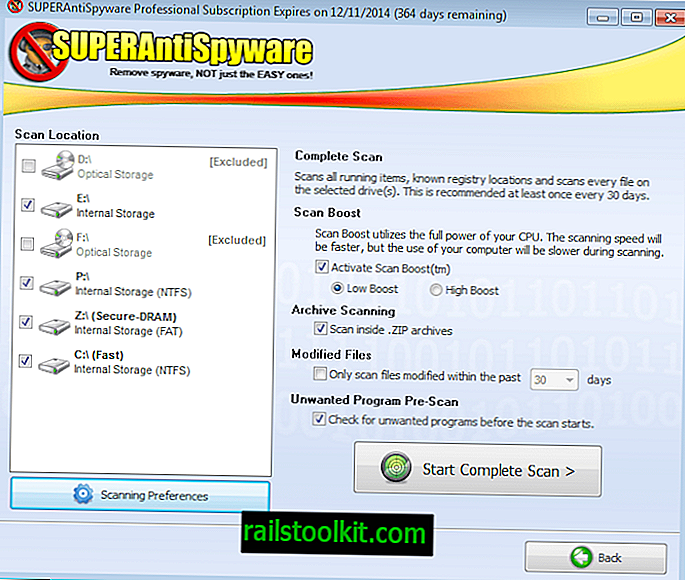
- Seleccione las ubicaciones de almacenamiento que desea escanear.
- Scan Boost se puede habilitar para acelerar el escaneo. Utilizará más ciclos de procesador si habilita la opción.
- Si los archivos de almacenamiento (solo zip) deben analizarse.
- Modifica el escaneo de archivos, para escanear solo los archivos modificados con un cierto rango de fechas.
- Para buscar programas no deseados.
Además de eso, puede abrir las preferencias de escaneo que muestran una gran lista de opciones relacionadas con el escaneo. El programa, por ejemplo, solo escaneará archivos que sean más pequeños que 4 Megabytes, y también ignorará los archivos no ejecutables.
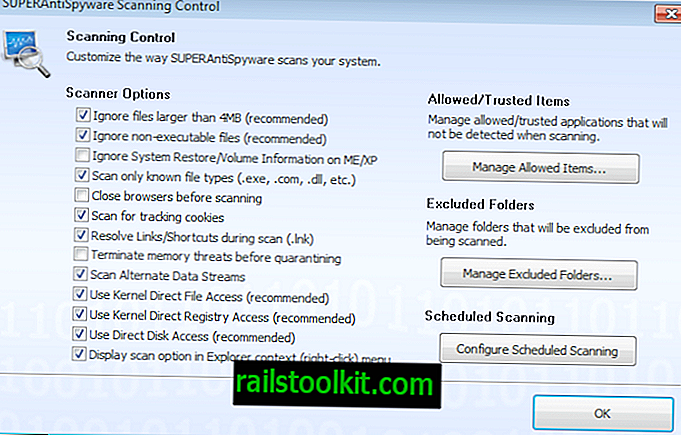
Aquí también puede agregar elementos a la lista de elementos de confianza y excluir carpetas del análisis.
El escaneo personalizado, por otro lado, ofrece un conjunto diferente de opciones de escaneo. Puede seleccionar escanear la memoria, el Registro, las ubicaciones de inicio y las cookies, y agregar carpetas (unidades también) al escaneo.
Puntos de referencia: un escaneo completo con baja prioridad de impulso tardó 36 minutos en completarse en un sistema con una sola unidad de estado sólido de 128 Gigabytes. Por otro lado, un escaneo rápido se completó en la misma PC en menos de 2 minutos.
Las amenazas se muestran inmediatamente mientras avanza el análisis. Puede encontrarlos en categorías como Adware.Tracking.Cookie, por ejemplo, y puede hacer clic en el ícono más al frente para buscar todos los nombres de archivos y rutas de amenazas que se han encontrado.
El informe después del análisis divide los elementos en categorías de amenazas, con amenazas críticas que se muestran en la parte superior de los resultados del análisis.
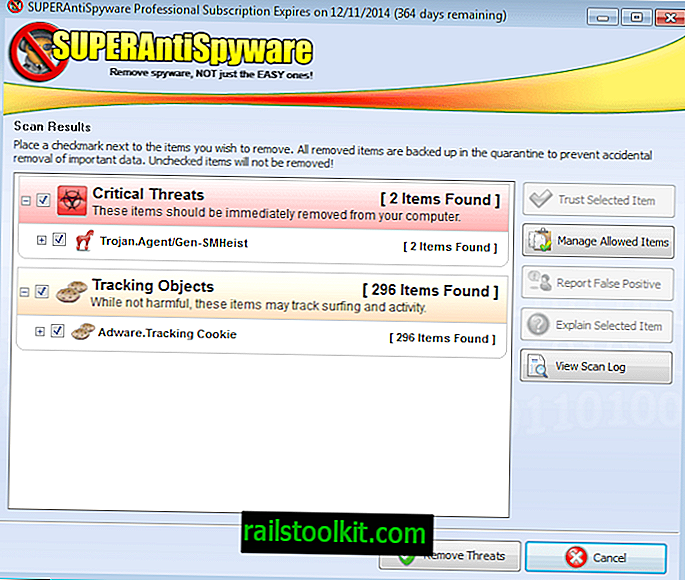
Aquí puede eliminar todos, algunos o ninguno de los elementos encontrados durante el escaneo. Los falsos positivos se pueden marcar como confiables, para que no se detecten nuevamente en futuros escaneos.
Otra opción para tratar los falsos positivos es informarlos al desarrollador de SUPERAntiSpyware.
Herramientas del sistema y preferencias
La aplicación se envía con un conjunto de herramientas que puede utilizar. La mayoría de las herramientas están relacionadas con malware de una forma u otra. Las herramientas se dividen en herramientas del panel de control que proporcionan acceso a las preferencias de escaneo y las características del programa, y herramientas del sistema, que son programas adicionales útiles.
- Cuarentena para ver y restaurar archivos y datos que se han puesto en cuarentena.
- Programador de tareas para programar escaneos y actualizaciones.
- Escanee registros para acceder a registros detallados de escaneos pasados.
- Detecciones en tiempo real para acceder al historial de la función (enumerando por qué, qué y cuándo los elementos han sido bloqueados por ella).
- Eliminación persistente de archivos para eliminar archivos detectados permanentemente.
- Reparaciones para reparar errores de registro y daños causados por malware.
- SUPERDelete para eliminar archivos que no se pueden eliminar por medios normales.
- Desinstale Programas no deseados para eliminar el llamado software PUP del sistema (como las barras de herramientas del navegador).
- Envíe muestras para transferir muestras de software potencialmente malicioso al desarrollador.
La adición de estas herramientas de reparación tiene sentido, ya que pueden ayudarlo a restaurar la funcionalidad que fue eliminada completamente por malware o al menos dañada de una forma u otra.
Especialmente las reparaciones merecen una mirada más cercana. Puede usarlos para volver a habilitar funciones como el Administrador de tareas, la Bandeja del sistema o Ejecutar en el menú de inicio, para reparar conexiones de Internet dañadas o eliminar protectores de pantalla.
Si bien incluye opciones para restablecer la página de inicio de Internet Explorer, está limitado a ese navegador, lo cual es lamentable.
También encontrará las preferencias del programa en el menú. Es posible que desee revisarlos al menos una vez, ya que incluyen varias opciones interesantes.
Es posible configurar el programa para iniciar un análisis específico al inicio, habilitar la Protección HiJack para evitar el cambio de la página de inicio de Internet Explorer y si desea instalar actualizaciones del programa automáticamente.
SUPERAntiSpyware Gratis vs. Profesional
SUPERAntiSpyware Free es compatible con el escaneo, detección y eliminación de amenazas en los sistemas Windows. También admite la opción de agregar elementos y carpetas confiables al programa que no será escaneado por él.
La versión profesional del software agrega varias características importantes.
Primero, admite el bloqueo en tiempo real, lo que significa que puede detectar amenazas mientras ocurren, y no solo durante escaneos como las ofertas de la versión gratuita.
Además de eso, admite actualizaciones automáticas, recibe actualizaciones con mayor frecuencia, protege su registro contra secuestradores de navegador y otras amenazas, y escaneará su sistema al inicio en más de 50 puntos críticos para asegurarse de que nada se haya deslizado por sus defensas anteriormente.
Veredicto
SUPERAntiSpyware es un programa fácil de usar que se utiliza mejor además de otro software de seguridad que ejecuta en su sistema.
Si bien su detección de malware puede no ser lo suficientemente buena si se ejecuta solo, agrega una capa adicional de protección en los sistemas que ejecutan otro software antivirus. Y como ha sido diseñado para ese mismo caso, no experimentará ningún problema al hacerlo.
Las herramientas que se incluyen con el programa, especialmente las herramientas de reparación, son útiles, ya que pueden restaurar la funcionalidad en el sistema que fue alterada por el malware.














